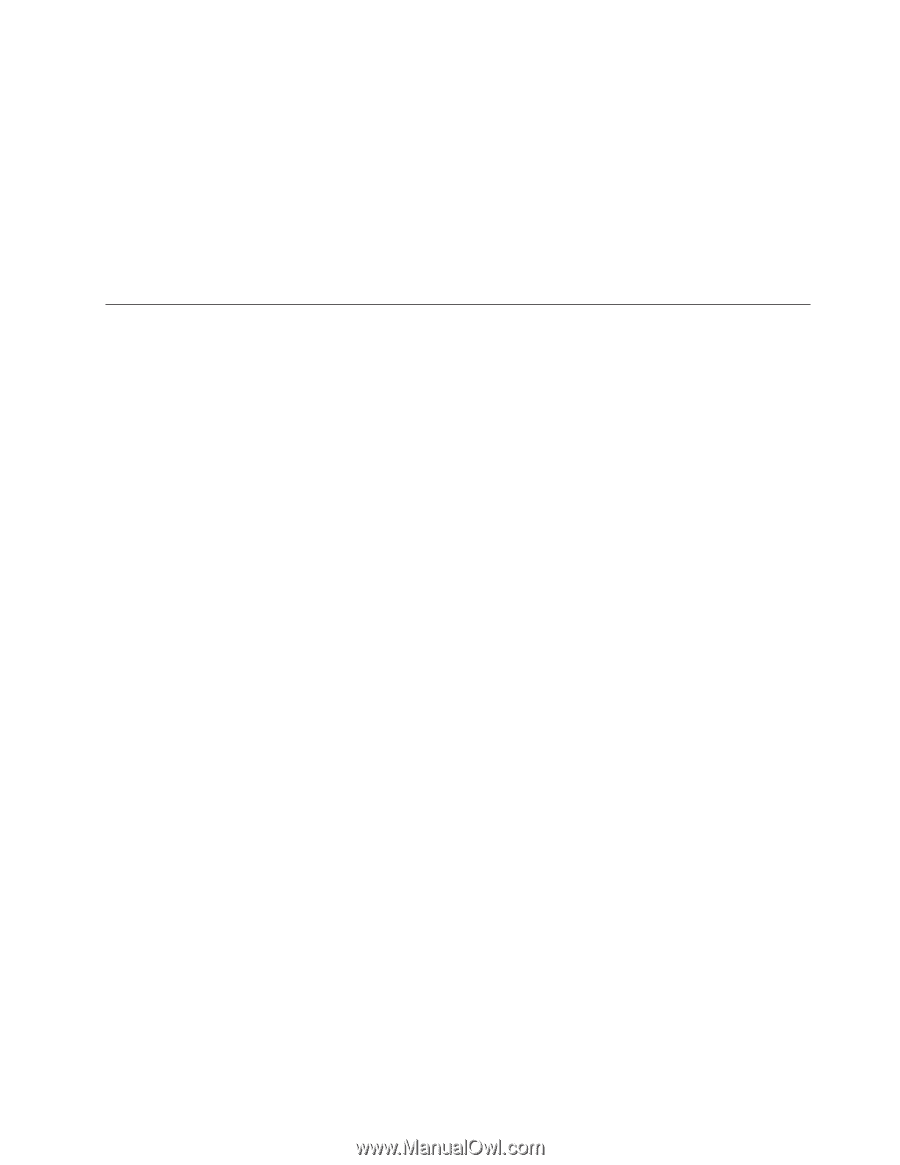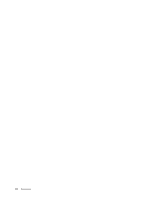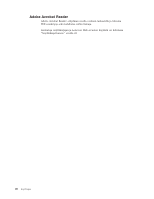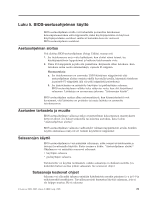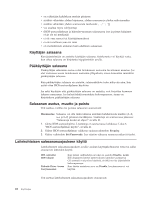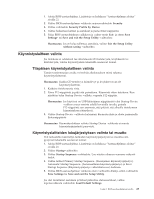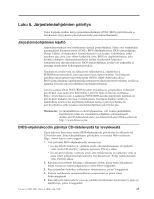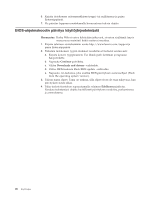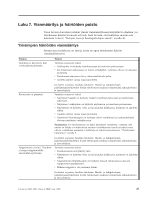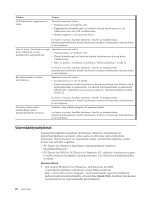Lenovo S205 (Finnish) User guide - Page 31
Käynnistyslaitteen, valinta, Tilapäisen, käynnistyslaitteen, Käynnistyslaitteiden, lukujärjestyksen
 |
View all Lenovo S205 manuals
Add to My Manuals
Save this manual to your list of manuals |
Page 31 highlights
1. Aloita BIOS-asetusohjelma. Lisätietoja on kohdassa "Asetusohjelman aloitus" sivulla 21. 2. Valitse BIOS-asetusohjelman valikosta suojausvaihtoehto Security. 3. Valitse vaihtoehto Security Profile by Device. 4. Valitse haluamasi laitteet ja asetukset ja paina Enter-näppäintä. 5. Palaa BIOS-asetusohjelman valikkoon ja valitse ensin Exit- ja sitten Save Settings- tai Save and exit the Setup Utility -vaihtoehto. Huomautus: Jos et halua tallentaa asetuksia, valitse Exit the Setup Utility without saving -vaihtoehto. Käynnistyslaitteen valinta Jos tietokone ei odotetusti tee alkulatausta CD-tietolevystä, levykkeestä tai kiintolevystä, valitse käynnistyslaite tekemällä seuraavat toimet. Tilapäisen käynnistyslaitteen valinta Tämän toimintosarjan avulla voit tehdä alkulatauksen mistä tahansa käynnistyslaitteesta. Huomautus: Kaikki CD-tietolevyt, kiintolevyt ja levykkeet eivät ole käynnistyslaitteita. 1. Katkaise tietokoneesta virta. 2. Paina F12-näppäintä ja pidä sitä painettuna. Käynnistä sitten tietokone. Kun näyttöön tulee Startup Device -valikko, vapauta F12-näppäin. Huomautus: Jos käytössä on USB-liitäntäinen näppäimistö eikä Startup Device -valikon avaus onnistu edellä kuvatulla tavalla, painele F12-näppäintä sen asemesta, että pitäisit sitä alhaalla tietokoneen käynnistyksen yhteydessä. 3. Valitse Startup Device -valikosta haluamasi käynnistyslaite ja aloita painamalla Enter-näppäintä. Huomautus: Käynnistyslaitteen valinta Startup Device -valikosta ei muuta käynnistysjärjestystä pysyvästi. Käynnistyslaitteiden lukujärjestyksen valinta tai muutto Voit tarkastella määritettyä laitteiden käynnistysjärjestystä tai muuttaa sitä pysyvästi tekemällä seuraavat toimet: 1. Aloita BIOS-asetusohjelma. Lisätietoja on kohdassa "Asetusohjelman aloitus" sivulla 21. 2. Valitse Startup-vaihtoehto. 3. Valitse Startup Sequence -vaihtoehto. Lue näytön oikeassa reunassa näkyvät tiedot. 4. Valitse laitteet Primary Startup Sequence- (Ensisijainen käynnistysjärjestys), Automatic Startup Sequence- (Automaattinen käynnistysjärjestys) ja Error Startup Sequence (Käynnistysjärjestys virhetilanteessa) -kohtaan. 5. Valitse BIOS-asetusohjelman valikosta ensin vaihtoehto Exit ja sitten vaihtoehto Save Settings tai Save and exit the Setup Utility. Jos olet muuttanut asetuksia ja haluat palauttaa oletusasetukset, valitse lopetusvalikosta vaihtoehto Load Default Settings. Luku 5. BIOS-asetusohjelman käyttö 23